Как сделать картину из фотографии
Иногда хочется добавить в повседневность капельку волшебства. С программой Русский фотошоп вы сможете воплотить в жизнь мечты и создавать картины, даже не будучи художником. Для этого понадобится лишь подходящая фотография, капелька свободного времени и немного творческой работы.
Прочитав это руководство, вы узнаете, как сделать картину из фотографии всего за несколько минут в русской версии Фотошопа. По своим возможностям эта программа для монтажа фото не уступают многим мощным графическим пакетам, а простой и полностью русифицированный интерфейс делает работу с Русским фотошопом невероятно легкой. Убедитесь в этом сами, сделав раскраску из любой фотографии всего за несколько минут.
Шаг 1. Установка
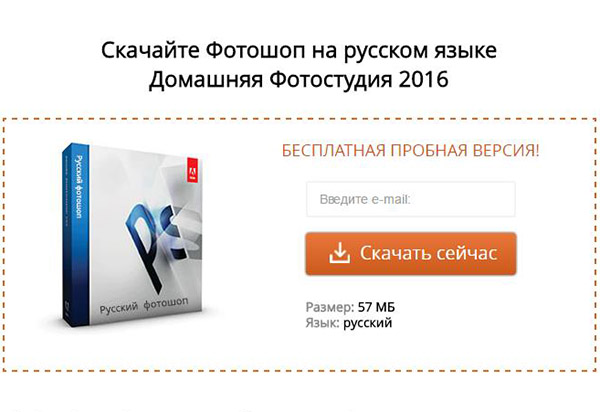
Разумеется, для начала потребуется скачать дистрибутив Русского фотошопа. Сделать это можно здесь. Установить программу можно на любые версии Windows – она поддерживает версии XP, Vista, а также современные 7, 8 и даже 10. При этом, файл для установки занимает всего 57 Мб и загрузить его можно за несколько минут даже при очень малой скорости Интернет-соединения. После скачивания установите Фотошоп на русском языке и переходите к следующему шагу.
Шаг 2. Старт
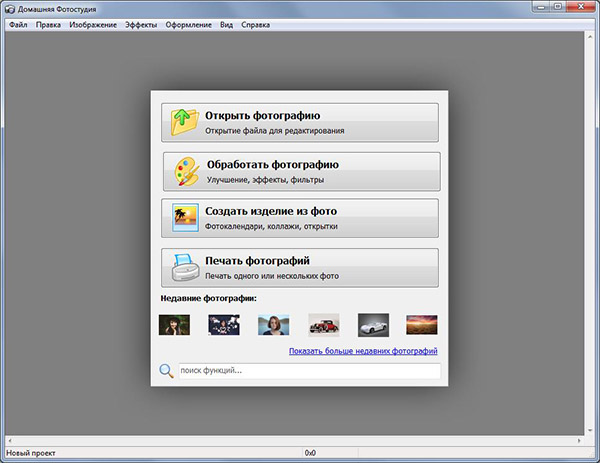
Запустите программу, чтобы начать превращение фотографии в картину. Вы увидите окно с начальным меню, в котором можно выбрать режим обработки, а также распечатать фото. Для продолжения кликните на пункт «Открыть фотографию» и загрузите нужный файл в Русский фотошоп.
Также, вы можете выбрать одну из фотографий, с которыми работали ранее. Для этого обратите внимание на миниатюры под меню – там расположены 6 самых последних изображений. Другие фотографии можно найти, кликнув на надпись «Показать больше недавних фотографий».
Шаг 3. Обработка
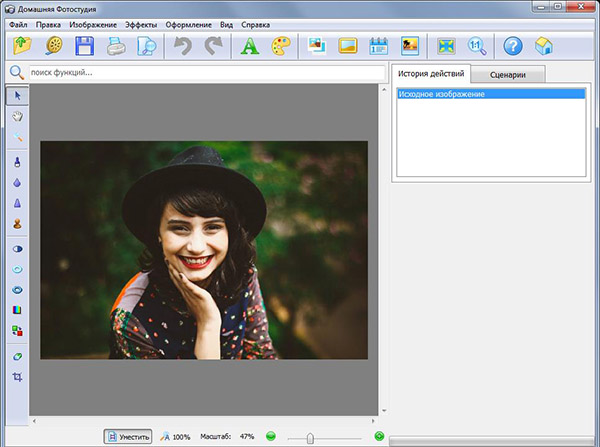
После добавления изображения вы попадёте в редактор, где и начнётся основная работа. Здесь представлено множество любопытных функций, некоторые из которых не имеют аналогов в других графических редакторах.
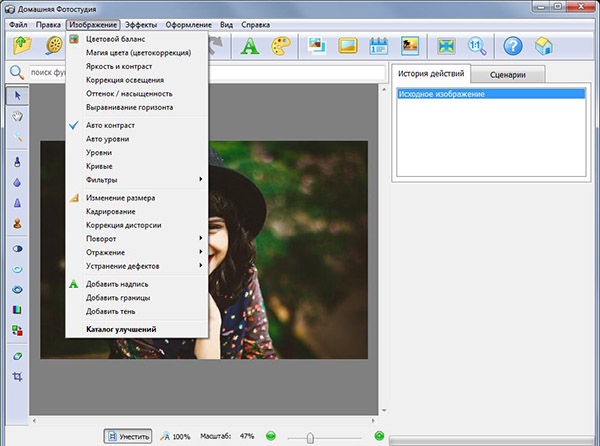
Если фотографию требуется поправить, кликните на пункт меню «Изображение». В выпадающем списке вы можете выбрать необходимые функции, чтобы устранить недостатки и подготовить снимок к дальнейшей обработке. Откорректировать контраст, насыщенность или яркость, выровнять горизонт и сбалансировать цвета, устранить дефекты (например, шумы или красноту глаз) в Русском фотошопе можно всего за минуту!
Так как сделать картину из фотографии в этой программе можно разными способами, стоит поэкспериментировать. Попробуйте разные эффекты поодиночке или в комбинации друг с другом, прежде чем сделать выбор в пользу той функции, которая лучше подойдёт для конкретного снимка.
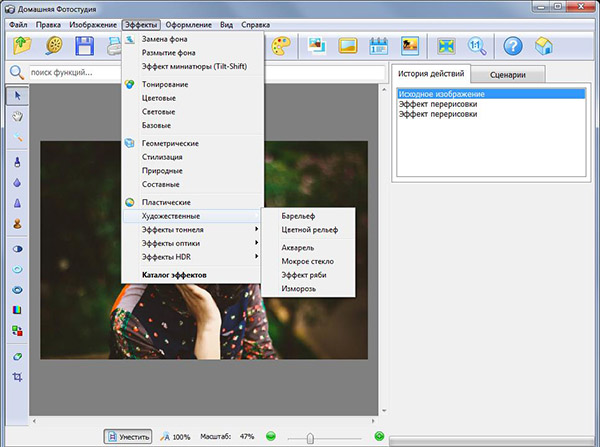
Нажмите на пункт «Эффекты» в верхнем меню, затем опустите курсор в нижнюю часть выпадающего списка и наведите его на надпись «Художественные», чтобы увидеть все доступные варианты. Для некоторых фото больше подойдёт «Акварель», для других – «Изморозь», для третьих – сочетание нескольких эффектов.
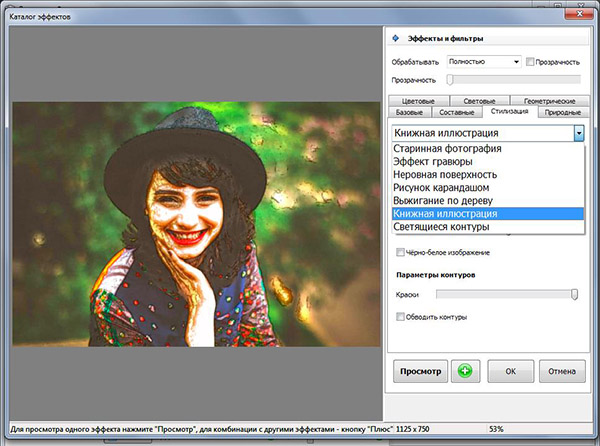
Ещё несколько вариантов есть в каталоге эффектов, который также открывается через меню «Эффекты». Перейдите в него и выберите вкладку «Стилизация», чтобы ознакомиться с ними. Здесь ваша фотография может превратиться в книжную иллюстрацию, гравюру или карандашный рисунок – выбирайте наиболее интересный эффект, настраивайте и жмите кнопку «Просмотр», чтобы увидеть его в действии. Результат сохраняется при нажатии кнопки «ОК», не забудьте нажать на неё, если вы завершили обработку.
Шаг 4. Добавление рамки
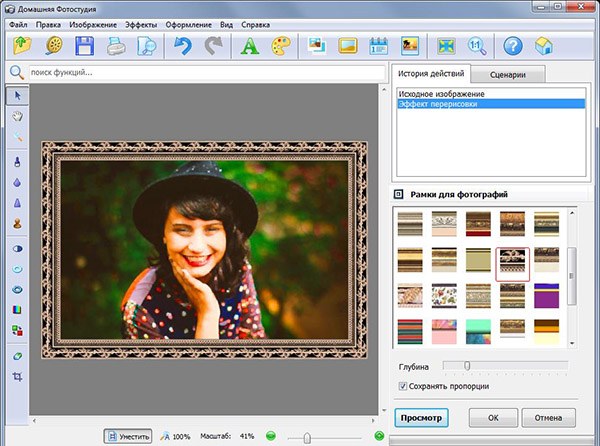
Трудно представить настоящую картину без хорошей рамки. К счастью, в Русском фотошопе для это есть соответствующая функция. Кликните на пункт верхнего меню «Оформление», выберите «Добавить рамку» и выберите один из десятков вариантов, которые есть в коллекции программы. Строгие и замысловатые, простые и роскошные – здесь есть рамки для фотошопа на любой вкус!
Шаг 5. Сохранение
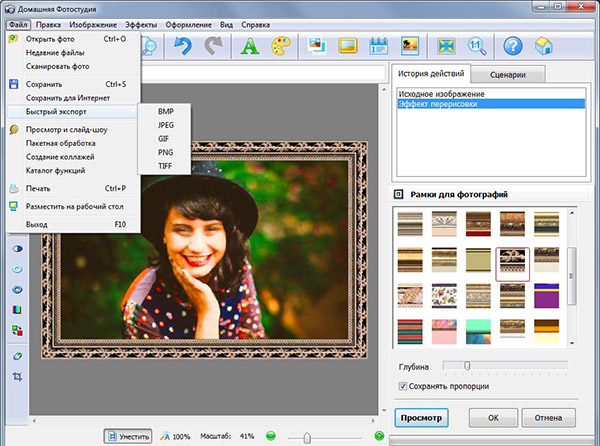
После того, как вы закончили работу над снимком, самое время сохранить результат. Сделать это можно, открыв пункт «Файл» в верхнем меню. Здесь расположены 3 варианта:
- Сохранить (доступен по нажатию комбинации CTRL+S)
- Сохранить для Интернет (с оптимизацией размера и качества файла)
- Быстрый экспорт (сохранение в 1 из 5 популярных форматов с минимумом настроек).
Выберите подходящий способ сохранения, настройте его, и через несколько секунд вы сможете полюбоваться готовой работой.
Теперь вы знаете, как сделать картину из фото, и сможете всегда порадовать себя, друзей и близких неожиданным и приятным подарком!



